Om du vill titta på Netflix-filmer eller nya avsnitt offline på en resa eller ett flyg, kanske du vill ladda ner Netflix-videor på din Mac-enhet. Det finns dock ingen Netflix-programvara tillgänglig för MacBook/iMac. Du kan strömma innehåll på dess officiella webbplats, men kan inte ladda ner Netflix-filmer direkt till din Mac-dator.
Oroa dig inte, den här artikeln kommer att erbjuda 4 metoder och en kraftfull Netflix-videonedladdning – MovPilot Netflix Video Downloader, för att hjälpa dig ladda ner Netflix-filmer på Mac för att titta offline!
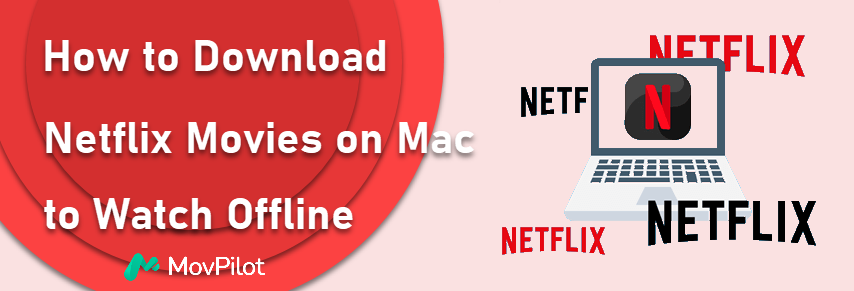
Kan du ladda ner Netflix på Mac för att titta offline?
Det officiella svaret är NEJ. Netflix erbjuder inte en dedikerad app för Mac, vilket innebär att du bara kan streama program och filmer via en webbläsare. Det finns dock några lösningar du kan försöka ladda ner Netflix-videor på din Mac:
- Använd tredjeparts Netflix Video Downloaders för Mac.
- Installera Netflix-appen för iOS på Mac.
- Skärm Spela in Netflix-videor på MacBook eller iMac.
- Spegla iPhone till Mac för att ladda ner Netflix-videor.
Därefter kommer vi att dyka in i var och en av dessa fyra metoder i detalj. Du kan välja den som bäst passar dina behov för att ladda ner Netflix-videor på din Mac för offlinevisning.
1. Download Netflix on Mac with Netflix Video Downloader 🔥
Att använda en specialiserad Netflix-videonedladdare är det mest effektiva och bekväma sättet att ladda ner Netflix-filmer på Mac. Här skulle jag vilja presentera dig MovPilot Netflix Video Downloader, ett program gjort för att stå för Netflix för Mac-appen. Oavsett om du använder en MacBook eller en iMac, så länge din dator körs på macOS X 10.11 eller senare, kan du enkelt ladda ner NÅGON Netflix-video med NÅGON Netflix-plan.
Detta program har en inbyggd Netflix-webbläsare som gör att du enkelt kan söka efter videor att ladda ner i programvaran. Den har också en robust videonedladdningsmotor som effektivt kan ladda ner Netflix-avsnitt på MacBook/iMac i omgångar. Viktigast av allt är att videor som laddas ner med MovPilot är alla vanliga MP4/MKV-filer, utan utgångsdatum.
👍 Highlighted Features of MovPilot Netflix App for Mac:
- Ladda ner Netflix på Mac till MP4/MKV i 1080P hög upplösning.
- Ta Netflix-videor på 5X snabbare och justerbar nedladdningshastighet.
- Bevara original undertexter och ljudspår av Netflix-innehåll.
- Lättviktsdesign med en inbyggd webbläsare för att komma åt Netflix-biblioteket.
- Ta bort DRM av Netflix-innehåll och behåll det på den lokala Macbook för alltid.
Följ nu stegen nedan för att ladda ner Netflix-program på Mac med MovPilot Netflix Video Downloader.
Steg 1. Skaffa den bästa Netflix Video Downloader för Mac
Ladda ner, installera och starta MovPilot Netflix Video Downloader på din MacBook Air/Pro/iMac. Logga in på Netflix med ditt konto.
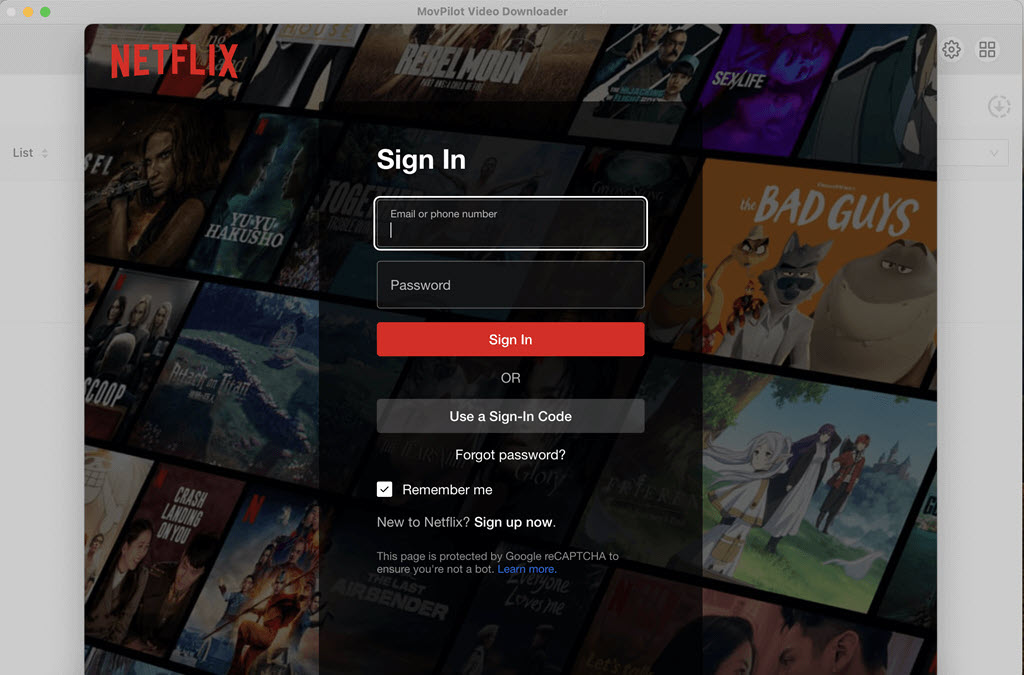
Steg 2. Sök efter Netflix-program eller filmer
Sök efter namnet på filmen du vill ladda ner. Eller så kan du kopiera webbadressen till programmet eller filmen du gillar från Netflix webbplats och klistra in den i sökfältet.
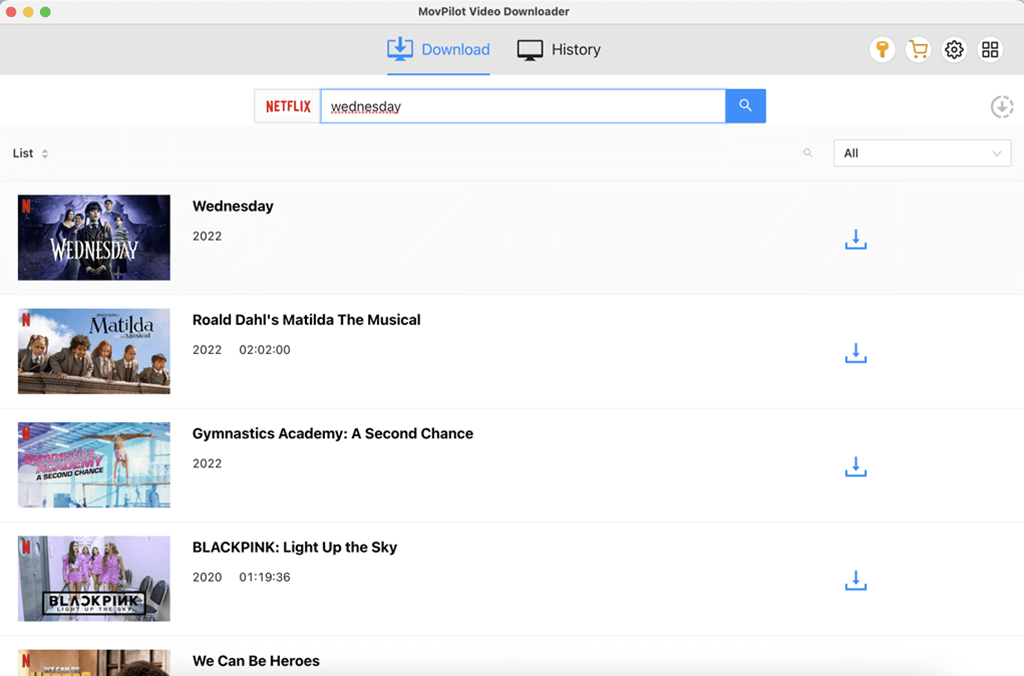
Steg 3. Ladda ner Netflix-filmer på Mac och titta offline
Klicka på nedladdningsikonen på höger sida av videon och börja ladda ner Netflix-program till MacBook/iMac. När nedladdningen är klar kan filmerna och programmen kontrolleras i Historikmodulen.
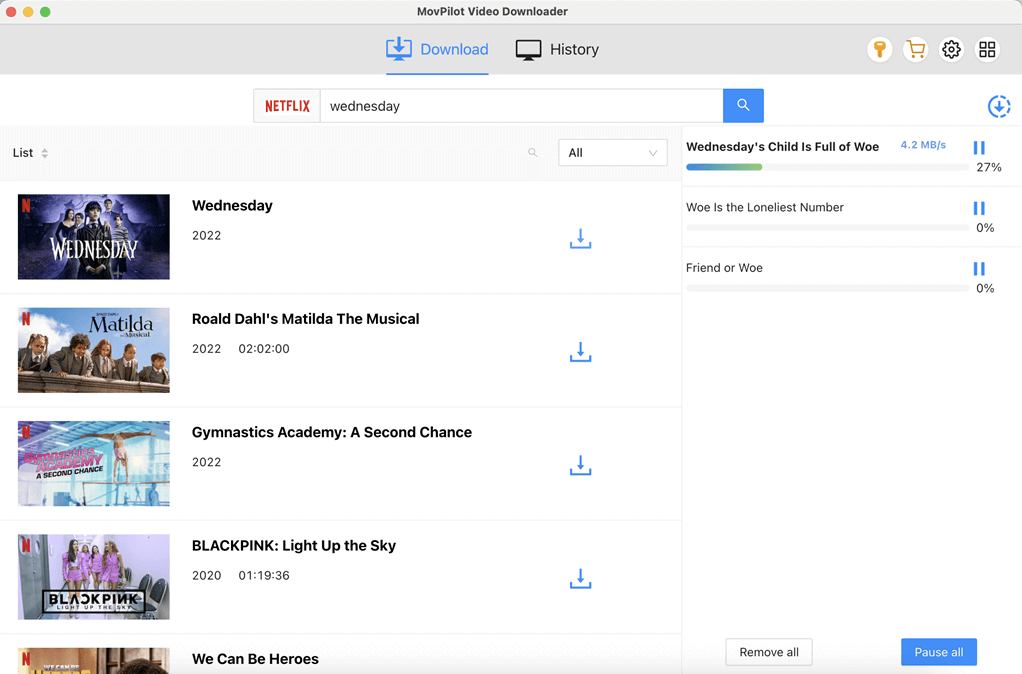
Sedan kan du klicka på den blå mappikonen för att hitta Netflix-nedladdningsinnehållet på din Macs lokala enhet och sedan titta på dem offline obegränsade gånger utan begränsningar. Ännu bättre, du kan också flytta Netflix-nedladdningar till andra Apple-enheter via AirDrop, eller överföra dem till hårddiskar, att dela med din familj eller vänner för att titta tillsammans.
Nedan är videoguiden för MovPolit; du kan titta på den för att lära dig mer.
📢 Disclaimer:
MovPilot är en hemversion endast för personligt bruk. Vi följer strikt upphovsrättsbestämmelserna i din region. Du bör inte använda det nedladdade innehållet via MovPilot för kommersiellt bruk. MovPilot kommer inte att ansvara för några intrång.
2. Ladda ner Netflix på Mac med Netflix iOS App
Det finns verkligen några fungerande metoder för att använda Netflix-appen på MacBook/iMac, istället för att faktiskt installera den på dem. Eftersom Netflix Windows-appen inte längre erbjuder nedladdningsfunktionen sedan juli 2024 är det enda möjliga sättet att prova Netflix iOS-appen.
Om du använder en MacBook Air/Pro/iMac med Apple Silicon (M1/M2/M3-chips), detta är en värdefull lösning. För dem som använder en MacBook Air/Pro/iMac med Intel-chips kan du behöva välja andra alternativ.
💡 Note:
Om du använder följande metod kan dina nedladdningar också begränsas av tjänstemän Nedladdningsgränser för Netflix. Du måste titta klart på dem innan de löper ut.
Som alla vet kan Apple Silicon Mac köra iOS-appar. Men Netflix förbjöd officiellt detta. Du kanske behöver iMazing till exportera Netflix-appen från din iPhone/iPad till Mac. Så du måste förbereda en iPhone eller iPad som kör iOS 17/iPadOS 17 eller senare med Netflix-appen välinstallerad i förväg. Följ sedan stegen nedan.
- Ladda ner och starta iMazing på din MacBook/iMac.
- Anslut din iOS-enhet till din Mac via en USB-kabel.
- Klicka på "Appar" > "Hantera appar" > "Bibliotek” på den vänstra menyn, och alla nedladdade appar på din iOS-enhet kommer att visas.
- Dubbelklicka på "Netflix"-appen och välj "Exportera .IPA“.
- Kör "IPA"-filen för att installera iOS Netflix-appen på Mac.
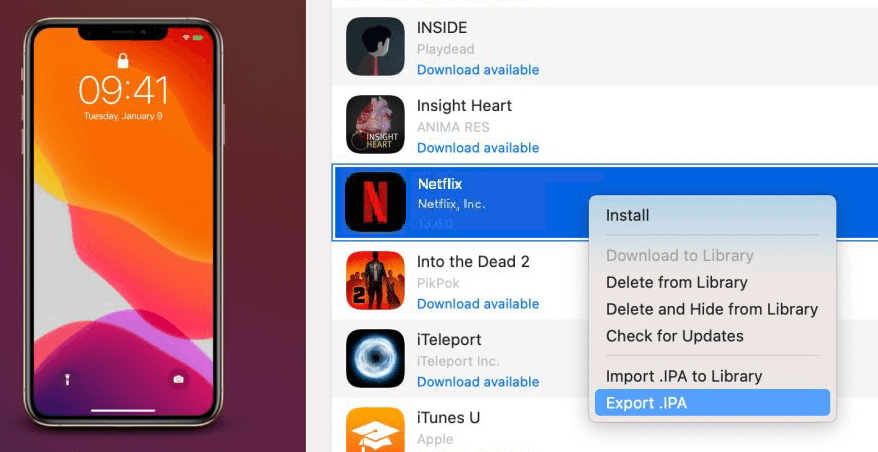
Efter det startar du Netflix-appen på din Mac och loggar in på ditt konto. Sedan kan du ladda ner Netflix-program och filmer till din Mac för offlinevisning som på din iPhone.
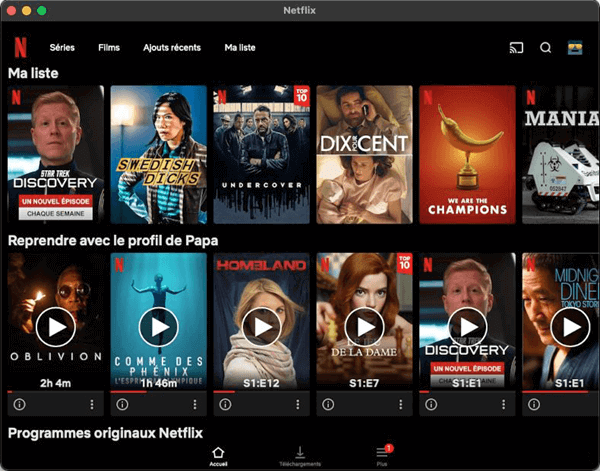
3. Spara Netflix-videor på MacBook genom skärminspelning
Slutligen finns det ett enkelt och vilt använt sätt att ladda ner Netflix-filmer på Mac–Rip Netflix-film. Med en skärminspelare kan du spara Netflix-videor som MP4-filer på din bärbara Mac eller iMac och titta på dem offline.
Tips:
Kom ihåg det skärminspelning Netflix på Mac kan vara tidskrävande och stöter ofta på problem som svarta skärmar. Så det är bättre för dig att spela in några av dina favoritklipp på din bärbara Mac. För att få en hel Netflix-video kan du använda en kraftfull Netflix-app för Mac, till exempel MovPilot Netflix Video Downloader, som kan ladda ner allt innehåll från Netflix på Mac med 5X hastighet.
Steg 1. Besök Netflix via Chrome på din MacBook/iMac. Var medveten om att det är Chrome snarare än Safari.
Steg 2. Navigera till "Inställningar", gå till fliken "System" och stäng av funktionen "Hårdvaruacceleration" i Chrome.

Steg 3. Starta QuickTime Player och tryck Ny skärminspelning, sedan är det bara att spela upp en Netflix-film och börja spela in din Mac-skärm. När du är klar kan du titta på Netflix-filmer offline på din MacBook Air/Pro/iMac.
Notera:
QuickTime Player kan inte spela in det interna ljudet på Mac-datorer. Därför, för att fånga ljudet från Netflix-program, måste du installera en drivrutin för ljudloopback som BlackHole i förväg.

4. Spegla iPhone till Mac för att titta på Netflix-video offline
Med macOS Sequoia och iOS 18 introducerade Apple iPhone Mirroring-appen, som låter dig styra din iPhone och använda iPhone-apparna direkt från din Mac, även utan att iPhone-skärmen är aktiv. Den här funktionen är användbar för dig att ladda ner och titta på Netflix-videor offline på Mac.
För att använda iPhone Mirroring, se till att:
- Din Mac har Apple-kisel eller ett Intel-baserat T2-säkerhetschip.
- Både din iPhone och Mac är inloggade på samma Apple-ID.
- Bluetooth och Wi-Fi är aktiverade på båda enheterna och är nära varandra.
Om din MacBook eller iPhone inte uppfyller villkoren, överväg MovPilot Netflix Video Downloader nämns i metod 1 för att njuta av Netflix på Mac utan gränser!
Steg 1. Starta iPhone Mirroring App på din Mac.

Steg 2. Välj den iPhone du vill spegla. Ange lösenorden på både din iPhone och Mac för att autentisera anslutningen.
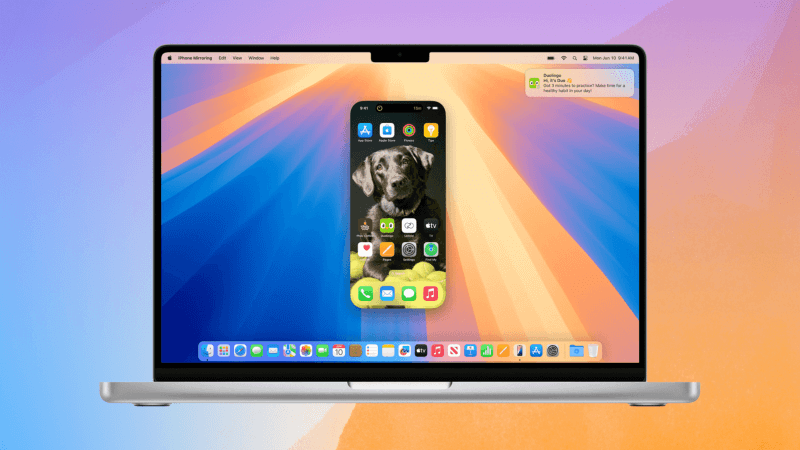
Steg 3. Nu har du tillgång till din iPhone på Mac. Starta Netflix-appen och sedan kan du ladda ner vilken Netflix-titel du vill och titta på dem offline.
Vanliga frågor om nedladdning av Netflix-filmer på MacBook/iMac
Q1. Varför har inte Netflix lanserat en app för Mac-datorer?
Netflix har inte släppt en Mac-app på grund av faktorer som macOS-begränsningar, marknadsöverväganden och operativa strategier. Istället fokuserar det på optimerade appar för iPhone, iPad och Apple TV, som ger bättre videoupplevelser.
Om du vill titta på Netflix på Mac använder du webbläsaren för att streama eller utforska alternativ som iOS App Store eller ett virtuellt Windows-skrivbord. För mer information, se metod 2 i artikeln.
Q2. Kan jag titta på Netflix-videor i Apple TV-appen på Mac-datorer?
Tyvärr kan du inte titta på Netflix-videor på Apple TV-appen på en Mac-dator. Trots att många andra streamingtjänster har integrerats ingår inte Netflix-innehåll i Apple TV-appen på grund av restriktioner i partnerskapet mellan Netflix och Apple.
För att titta på Netflix-videor måste du därför fortfarande logga in på Netflix-webbplatsen via en webbläsare. Eller så kan du använda AirPlay från en iPad/iPhone för att titta på nedladdade Netflix-filmer på den bärbara Mac/iMacs stora skärm.
Se även: Hur man får Netflix på TV för bättre tittande [fullständig guide]
Q3. Kan jag AirPlay Netflix-videor från iPhone till Mac?
Nej, du kan inte direkt AirPlay Netflix-videor från en iPhone till en Mac. Netflix har restriktioner som förhindrar att innehåll streamas via AirPlay till andra enheter. Men med den nya iPhone Mirroring-appen i macOS Sequoia och iOS 18 kan du styra din iPhone från din Mac och öppna Netflix-appen på din iPhone, så att du kan ladda ner och titta på Netflix-videor offline direkt på din Mac utan att använda AirPlay.
Q4. Vilka Mac-webbläsare stöder Netflix och hur är det med deras versionskrav?
Netflix stöder följande webbläsare på Mac. Se till att både din webbläsare och macOS uppfyller de obligatoriska versionerna för bästa streamingupplevelse.
| Webbläsare | Obligatorisk version | videoupplösning på Mac |
|---|---|---|
| Safari | 12 eller senare | Upp till Ultra HD (2160p) |
| Krom | 109 eller senare | Upp till Full HD (1080p) |
| Kant | 118 eller senare | Upp till HD (720p) |
| Firefox | 111 eller senare | Upp till Full HD (1080p) |
| Opera | 92 eller senare | Upp till Full HD (1080p) |
Slutsats
Nu har du lärt dig 4 användbara metoder för att ladda ner Netflix på Mac. Den mest rekommenderade måste använda MovPilot Netflix Video Downloader. Med den kan du ladda ner Netflix-videor på MacBook eller iMac med även en annonsstödd plan. Och de nedladdade Netflix-filmerna är DRM-fria och kommer aldrig att upphöra att gälla. Tryck på nedladdningsknappen nedan för att börja med en gratis provperiod och ladda ner Netflix-filmer på Mac just nu!
MovPilot Netflix Video Downloader
Ladda ner Netflix-filmer och -program för att enkelt titta offline!






